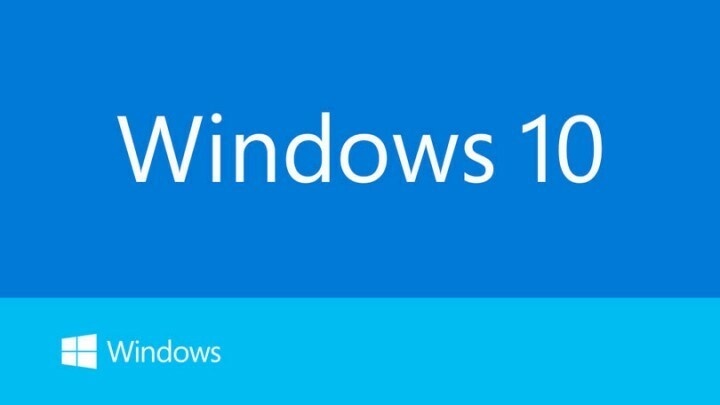
Αυτό το λογισμικό θα διατηρήσει τα προγράμματα οδήγησης σας σε λειτουργία και σε λειτουργία, διατηρώντας έτσι ασφαλή από συνηθισμένα σφάλματα υπολογιστή και αστοχία υλικού. Ελέγξτε όλα τα προγράμματα οδήγησης τώρα σε 3 εύκολα βήματα:
- Κατεβάστε το DriverFix (επαληθευμένο αρχείο λήψης).
- Κάντε κλικ Εναρξη σάρωσης για να βρείτε όλα τα προβληματικά προγράμματα οδήγησης.
- Κάντε κλικ Ενημέρωση προγραμμάτων οδήγησης για να λάβετε νέες εκδόσεις και να αποφύγετε δυσλειτουργίες του συστήματος.
- Το DriverFix έχει ληφθεί από το 0 αναγνώστες αυτόν τον μήνα.
Μετά την εγκατάσταση του Ενημέρωση επετείου των Windows 10, πολλοί χρήστες άρχισαν να αντιμετωπίζουν διάφορα προβλήματα και παραπονέθηκαν στα φόρουμ της Microsoft, όπου ζήτησαν βοήθεια. Ένας χρήστης με το όνομα Aindriu80 που εγκατέστησε το AU στις 2 Αυγούστου στο φορητό του, παρατήρησε ότι η συσκευή επιβραδύνθηκε και πήρε τακτικά παγώσεις που κράτησαν δέκα δευτερόλεπτα. Η μεγαλύτερη ανησυχία του σχετίζεται με το ποντίκι και το πληκτρολόγιο, τα οποία είναι πολύ καθυστερημένα και ήθελε να μάθει αν υπάρχει λύση στο πρόβλημά του.
Ο Aindriu80 είπε ότι διαθέτει έναν φορητό υπολογιστή Dell XPS 15 με 16GB Dual Channel DDR4 2133Mhz (8GBx2), ένα NVIDIA® GeForce® GTX 960M με 2 GB GDDR5 και 512GB PCIe Solid State Drive. Όπως κάθε άλλος χρήστης των Windows 10, ήταν ανυπόμονος να εγκαταστήσει το νέο Windows 10 Anniversary Update και Απολαύστε τις νέες δυνατότητες και τις βελτιώσεις του, αλλά αντίθετα, ο φορητός υπολογιστής του αισθάνεται τώρα σαν πέντε ετών μηχανή. «Το ποντίκι και το πληκτρολόγιό μου είναι πολύ καθυστερημένα.
Πρέπει να μετακινήσω το ποντίκι λίγο πριν ανταποκριθεί και όταν το κάνει όπως προσπαθώ να τρέξω ένα τεράστιο γραφικό παιχνίδι. Μπορώ σχεδόν να τελειώσω μια λέξη στο πληκτρολόγιό μου πριν εμφανιστεί στην οθόνη. Φαίνεται ότι το Windows 10 Anniversary Update δεν είχε σχεδιαστεί για να εκτελείται στον φορητό υπολογιστή μου. " Ρώτησε τα παιδιά από Microsoft εάν υπάρχει τρόπος να σταματήσετε τα σφάλματα και να βελτιώσετε την ανταπόκριση του πληκτρολογίου του και ποντίκι.
Το πρόβλημά του ήρθε στην προσοχή του Vashi, Microsoft Support Engineer, ο οποίος του πρόσφερε δύο λύσεις. Η πρώτη μέθοδος περιλαμβάνει την εκτέλεση του εργαλείου αντιμετώπισης προβλημάτων συντήρησης συστήματος από:
- πατώντας το πλήκτρο Windows + R για να ανοίξετε την εντολή εκτέλεσης.
- πληκτρολόγηση ελέγχου και πατήστε enter για άνοιγμα του πίνακα ελέγχου.
- πληκτρολόγηση αντιμετώπισης προβλημάτων στο πλαίσιο αναζήτησης του πίνακα ελέγχου για να το ανοίξετε.
- στη συνέχεια κάνοντας κλικ στο "Προβολή όλων" στο αριστερό πλαίσιο.
Εάν αυτή η μέθοδος αποτύχει, τότε υπάρχει η δεύτερη λύση: να τοποθετήσετε το σύστημα σε Clean Boot, προκειμένου να προσδιορίσετε εάν τυχόν εφαρμογές τρίτων ή στοιχεία εκκίνησης προκαλούν το πρόβλημα.
Ένας άλλος άντρας που ονομάζεται NGWin ξεφορτώθηκε αυτό το πρόβλημα απλώς γυρίζοντας πίσω το AU χρησιμοποιώντας την αποκατάσταση παραθύρων και είπε ότι όλα είναι πλέον στο φυσιολογικό τώρα. Πιστεύει ότι ο οδηγός των Windows AU / ασύμβατο Nvidia είναι ο ένοχος.
ΣΧΕΤΙΚΕΣ ΙΣΤΟΡΙΕΣ ΓΙΑ ΕΞΕΤΑΣΗ:
- Λόγοι για τους οποίους το Avast αποτυγχάνει στην ενημέρωση των Windows 10 Anniversary
- Επιλέξτε την προεπιλεγμένη θέση αποθήκευσης στην ενημέρωση επετείου των Windows 10
- Θα μπορούσε η Επέτειος των Windows 10 να αυξήσει τις πωλήσεις υπολογιστών;


